Otomatik onarım yarardan çok zarar verdiğinde
- Windows, bilgisayarınızdaki çeşitli sorunları düzeltmenize yardımcı olabilecek Otomatik Onarım adlı yerleşik bir özelliğe sahiptir.
- Bir sorun, yardımcı programı çalıştırdıktan sonra siyah bir ekrandır, ancak bu makalede kısa sürede bunu atlamanın yollarına bakıyoruz.
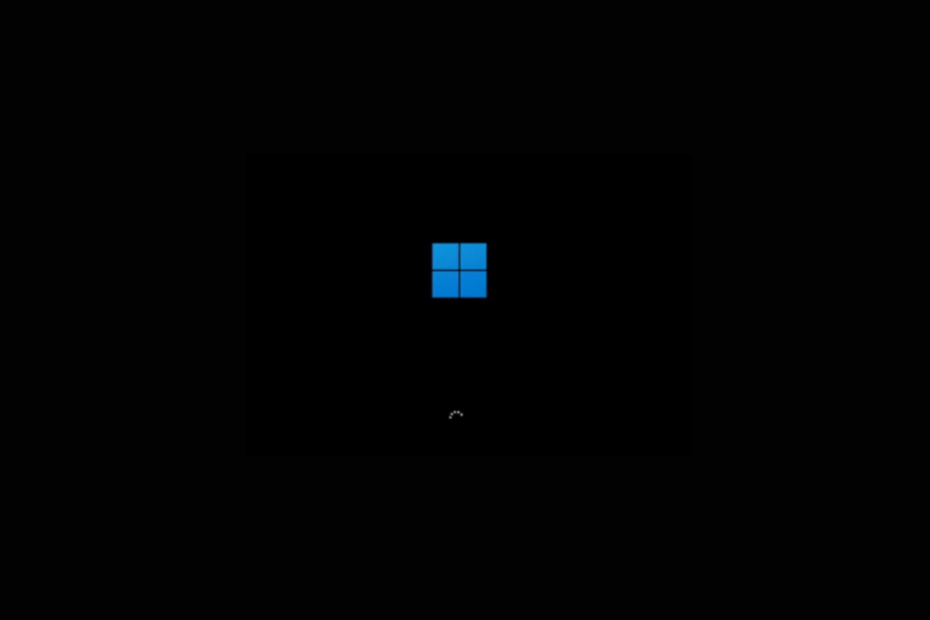
XİNDİRME DOSYASINI TIKLAYARAK KURULUM
Bu yazılım yaygın bilgisayar hatalarını onaracak, sizi dosya kaybından, kötü amaçlı yazılımdan, donanım arızasından koruyacak ve bilgisayarınızı maksimum performans için optimize edecektir. PC sorunlarını düzeltin ve virüsleri şimdi 3 kolay adımda kaldırın:
- Restoro PC Onarım Aracını İndirin Patentli Teknolojilerle gelen (patent mevcut Burada).
- Tıklamak Taramayı Başlat PC sorunlarına neden olabilecek Windows sorunlarını bulmak için.
- Tıklamak Hepsini tamir et bilgisayarınızın güvenliğini ve performansını etkileyen sorunları gidermek için.
- Restoro tarafından indirildi 0 bu ay okuyucular
Windows 11 PC'nizle ilgili bir sorununuz varsa, düzeltmek için otomatik onarım özelliğini kullanabilirsiniz. Ancak, bu özellik her zaman beklendiği gibi çalışmayabilir ve bilgisayarınızı kullanılamaz bir durumda bırakabilir. Talihsiz durumlarda, bir otomatik onarım döngüsü veya siyah bir ekran.
Windows 11'de otomatik onarımdan sonra siyah ekrana ne sebep olur?
Siyah ölüm ekranı genellikle bilgisayarınız donduğunda veya çöktüğünde ortaya çıkar ve ekranınızda hiçbir şey olmaz. Bu sorunun olası nedenlerinden bazıları şunlardır:
- Bozuk Windows güncellemesi – Bazı durumlarda, Windows 11 güncellemeleri bozulabilir ve kendinizi siyah bir ekranda takılı kalmış bulabilirsiniz. Siyah ölüm ekranı düzeltilebilir mi? Bu durumda, denemelisin Windows 11'i yeniden yükleme sıfırdan, çünkü bu genellikle işe yarar.
- Sürücü çakışmaları – Sürücüleri düzgün bir şekilde kaldırıp yeniden yüklemek, sorundan kurtulmanın yoludur.
- Grafik kartı sorunları – Grafik kartı sürücülerinizle veya yazılımınızla ilgili herhangi bir sorun varsa, bu hata mesajına da neden olabilir.
- Yazılım sorunları – Bilgisayarınızdaki herhangi bir yazılım bozuksa, bu hata mesajının bilgisayar ekranınızda görünmesine neden olabilir ve Windows 11 işletim sistemine düzgün bir şekilde önyükleme yapmasını engelleyebilir.
- Bozuk kayıt defteri girişi – Bozuk kayıt defteri girişleri, makinenizin beklenmedik şekilde kilitlenmesi veya yavaşlaması dahil her türlü soruna neden olabilir.
- Kötü amaçlı yazılım bulaşması – Bilgisayarınızda kötü amaçlı yazılım bulaşması varsa, bu soruna da neden olabilir. kullanman gerek güvenilir antivirüs yazılımı Bilgisayarınızı taramak ve virüslü tüm dosyaları mümkün olan en kısa sürede bilgisayarınızdan kaldırmak için.
Windows 11'de otomatik onarımdan sonra siyah ekranı nasıl düzeltirim?
Herhangi bir gelişmiş sorun giderme girişiminde bulunmadan önce gerçekleştirmeniz gereken birkaç kontrol vardır:
- Bilgisayarınızın güç kaynağına doğru şekilde bağlandığından ve açık olduğundan emin olun.
- Tüm kabloların düzgün takılıp takılmadığını ve hasar görüp görmediğini veya kırılmadığını kontrol edin.
- Cihazın Wi-Fi veya Ethernet'e bağlı olduğundan emin olun; olduğunu keşfederseniz hemen harekete geçmekten çekinmeyin. Windows 11 PC bir Wi-Fi ağı bulamıyor.
- İkincil monitörlerin bağlantısını kesin.
- Bilgisayarınızı yeniden başlatın ve sorunun devam edip etmediğine bakın; Eğer senin Windows 11 PC yeniden başlatılamıyor, hızlı çözümlerimize bakın.
Yukarıdakilerin tümü kontrol edildiyse ancak sorunu yaşamaya devam ediyorsanız sonraki çözümlere geçin.
1. Önyükleme kayıtlarını onar
- kullanarak bilgisayarınızı üç kez yeniden başlatın. Güç başlatmak için düğme Windows Kurtarma.
- Vurmak Sorun giderme.

- Sonra, seç Gelişmiş seçenekler ve seç Komut istemi.
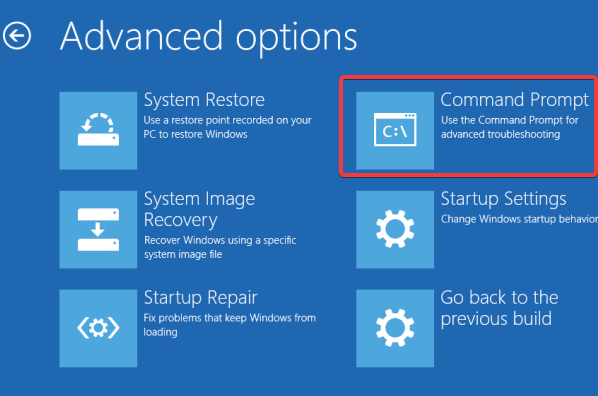
- Aşağıdaki komut istemlerini yazın ve tuşuna basın. Girmek her birinin ardından:
-
bootrec / taramalar
bootrec / düzeltmembr
bootrec / düzeltme önyüklemesi
bootrec / yeniden oluşturmabcd
-
2. Kayıt defterini onar
- Çözüm 1'deki gibi, Güç kadar sisteminizi yeniden başlatmak için cihazınızın düğmesine basın.Windows Kurtarma başlar.
- Seçme Sorun giderme makine yeniden başlatıldıktan sonra, ardından Gelişmiş seçenekler.
- Seçmek Komut istemi.

- İçinde Komut istemi, Windows sürücü harfinizi girin (genellikle C:), sonra vur Girmek.
- Aşağıdaki komut dosyasını yazın, ardından tıklayın Girmek e gitmek Sistem32 dosya.
cd c:\windows\system32 - Aşağıdaki komutu yazın, ardından basın Girmek adlı bir yedekleme klasörü oluşturmak için yapılandırmaBak:
mkdir yapılandırmaBak - Aşağıdaki komut dosyasını kopyalayıp yapıştırın, ardından Girmek yapılandırma klasörünü yedeklemek için.
config configBak'ı kopyala - Aşağıdaki komut dosyasını yazın, ardından tıklayın Girmek RegBack klasörüne girmek için.
cd yapılandırmaRegGeri - Aşağıdaki komut dosyasını yazın, ardından tıklayın Girmek kopyalamak içinveri RegBack yapılandırmak için
kopya *...* - tuşuna basarak her işlemi onaylayın. Y Ve Girmek.
Kayıt defterini onarmak, özellikle herhangi bir yeni yazılım yüklemiş olanlar için siyah ekran sorununu çözmeye yardımcı olabilir. Yeni programlar kötü amaçlı yazılımla birlikte gelmiş olabilir ve bu şekilde bir bozuk kayıt defteri.
Otomatik bir üçüncü taraf aracıyla ilgili sorunları gidermek veya tercih etmek için sistem dosyası denetleyicisi komutunu çalıştırabilirsiniz. Böyle bir durumda, çalıştırmanızı öneririz. kayıt defteri temizleyici bu sorunu çözmek için manuel yöntemler denemeden önce tüm kayıt defteri hatalarını otomatik olarak taramak ve onarmak için.
Kullanmayı seçebileceğiniz üçüncü taraf bir araç olarak harika bir seçenek, Restoro'dur. İşletim sisteminizin kapsamlı bir taramasını yapar ve size bozulan öğelerin ayrıntılı bir raporunu sunar.
Uzman ipucu:
SPONSORLU
Özellikle bozuk depolar veya eksik Windows dosyaları söz konusu olduğunda, bazı bilgisayar sorunlarının üstesinden gelmek zordur. Bir hatayı düzeltmekte sorun yaşıyorsanız, sisteminiz kısmen bozuk olabilir.
Makinenizi tarayacak ve hatanın ne olduğunu belirleyecek bir araç olan Restoro'yu kurmanızı öneririz.
buraya tıklayın indirmek ve onarmaya başlamak için.
Sonunda, Windows Kayıt Defterini düzeltir ve en son Windows özelliklerine sahip geniş veritabanı sayesinde işletim sisteminin zarar görmüş tüm bileşenlerini değiştirir.

Restorasyon
Restoro uygulamasıyla uzun vadeli performansı iyileştirin ve hasarı mümkün olduğunca önleyin.
3. Önceki yapıya geri alma
- Başlangıç Windows Kurtarma kullanarak sisteminizi üç kez yeniden başlatarak Güç düğme.
- Vurmak Sorun giderme.

- Seçme Gelişmiş seçenekler ve tıklayın Önceki Yapıya geri dön.

- İşletim sistemini geri almak için ekrandaki talimatları izleyin.
- Bir Kısayol Tuşu/Kısayol Tuşu ile GPU'nuzu Hızlıca Sıfırlama
- Windows 11'de C ve D Sürücüsünü Birleştirme: 3 Adımda Nasıl Yapılır?
- Windows 11'de Silinmiş Yapışkan Notlar Nasıl Kurtarılır
4. BIOS'u güncelle
BIOS'unuz bozuksa veya eskiyse, Windows 11'de otomatik onarım gerçekleştirdikten sonra siyah bir ekranla karşılaşabilirsiniz.
Bunu düzeltmek için, bilgisayarınızdaki BIOS'u güncellemeniz gerekir. Bu süreç her bilgisayar üreticisi için farklıdır.
Yapabilirsiniz bilgisayarınızı Güvenli Modda yeniden başlatın sorunlu programların devre dışı bırakıldığından emin olmak için. Güvenli Mod'da yeniden başlattığınızda, Windows yalnızca temel sürücüler ve hizmetlerle çalışır. yapmanın birçok yolu var BIOS'u güncelle bu nedenle, aynı konudaki kapsamlı makalemizi kontrol ettiğinizden emin olun.
Otomatik onarımdan sonra siyah bir ekran alırken, aşağıdakiler gibi bazı basit çözümleri kendiniz deneyebilirsiniz: veya cihazınızı teşhis testi için Yetkili Servis Sağlayıcıya götürün ve tamirat.
Kendiniz yapmayı seçerseniz, nasıl yapılacağına dair özel bir makalemiz de var. düzeltmeke siyah ölüm ekranı sana rehberlik etmek için
Siyah ölüm ekranının yanı sıra, giriş yaptıktan sonra siyah ekran Rehberimizde kapsamlı bir şekilde ele aldığımız.
Aşağıdaki yorumlar bölümünde sizin için işe yarayan, burada belirtilmeyen diğer çözümleri bize bildirin.
Hâlâ sorun mu yaşıyorsunuz? Bunları bu araçla düzeltin:
SPONSORLU
Yukarıdaki öneriler sorununuzu çözmediyse, bilgisayarınızda daha derin Windows sorunları olabilir. Öneririz bu PC Onarım aracını indirme (TrustPilot.com'da Harika olarak derecelendirildi) bunları kolayca ele almak için. Kurulumdan sonra, sadece tıklayın Taramayı Başlat düğmesine ve ardından düğmesine basın Hepsini tamir et.


